寻找QQ硬盘的方法步骤是什么?如何将QQ硬盘添加到QQ界面?
QQ2011网络硬盘在哪、添加到QQ界面中的方法:
第一步:打开QQ2011,在QQ界面的右下角,找到一个“打开应用盒子”的蓝色九宫格图标,点击后将弹出“应用盒子”界面,第三个图标就是网络硬盘;
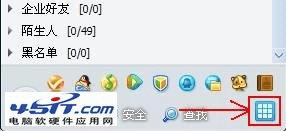
第二步:点击“应用盒子”上面“设置”按钮,所有的图标上都出现一个+号,此时可以点击图标上面的+号,将该图标放到最下方的“常用应用栏”中;

第三步:假如提示“常用应用栏已满,请先删除部分应用后再添加”,找到QQ界面最下方的一排图标,点击图标上面的-号,即可删除某一个常用功能,至到“常用应用栏”中有多余的空格之后,在将“网络硬盘”添加到其中;
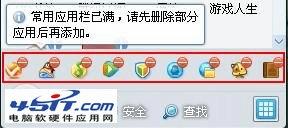
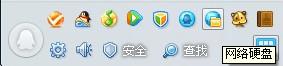
三个步骤完成之后,QQ2011网络硬盘将出现在QQ界面的最下方“常用应用栏”中;
QQ2011网络硬盘在哪、添加到QQ界面中的方法其实非常的简单,由于QQ2011没有侧边栏之后,常用功能都集成到“应用盒子”中了。
本文地址:http://www.45fan.com/a/question/17671.html
